qTest - Requisiti
In questo capitolo capiremo i requisiti di qTest. Considera i seguenti punti per comprendere i requisiti di qTest.
qTest ha un'interfaccia semplice e flessibile per i requisiti. Sincronizza automaticamente la struttura dei requisiti del progetto con la struttura del progetto di prova.
Utilizzando questa interfaccia, è possibile creare, modificare, spostare ed eliminare requisiti all'interno del repository Requisiti.
I requisiti possono essere creati internamente e importati esternamente da strumenti di terze parti come JIRA, Version One, ecc.
Un difetto può essere un collegamento a un requisito. Il flusso sarà come Difetti → Esecuzione di prova → Scenario di prova → Requisiti → Piano di prova.
È possibile tenere traccia della tracciabilità dei requisiti e del report di esecuzione dei test.
Crea un nuovo requisito
I requisiti vengono sempre inseriti nei moduli. Prima di iniziare a creare un requisito, è necessario completare la struttura del modulo.
Di seguito sono riportati i passaggi per creare un requisito.
Step 1 - Vai alla sezione Requisiti.
Step 2 - Seleziona il file Module dove il requisito deve essere creato nel pannello dei requisiti sinistro.
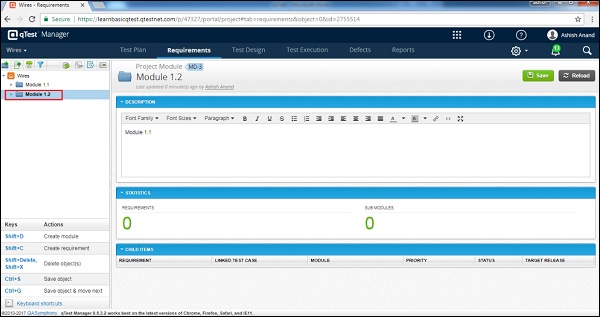
Step 3- Per creare un nuovo requisito, fare clic con il pulsante destro del mouse da qualche parte nel pannello di sinistra e selezionare Nuovo → Nuovo requisito. La seguente schermata mostra questo passaggio.
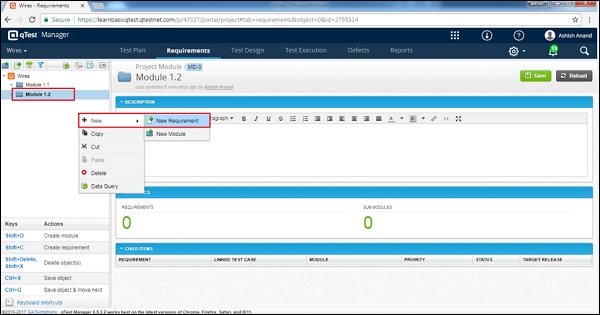
Step 4 - Fare clic su New Requirement icona / immagine sul lato sinistro del pannello come mostrato nella seguente schermata.
Step 5 - Fare clic su una delle opzioni per aprire il modulo Crea requisito come mostrato nella seguente schermata.
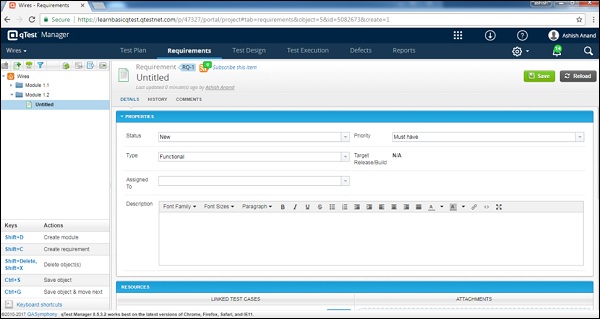
Step 6 - Inserisci i seguenti campi nel modulo -
- Nome del requisito
- Status
- Priority
- Type
- Assegnato a
- Description
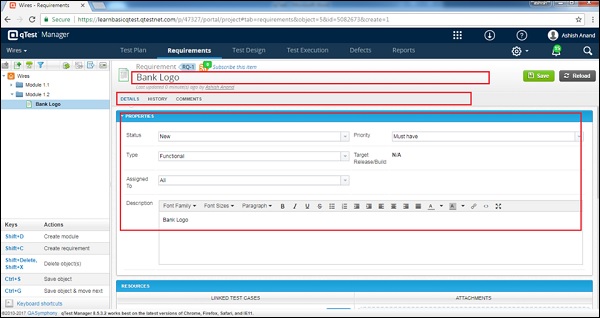
Nella sezione Risorsa è disponibile l'opzione Link test case. Non è obbligatorio creare Requisiti in quel momento. Questo può essere fatto anche in una fase successiva.
L'opzione Crea casi di test associati non è obbligatoria e può essere gestita anche in un secondo momento.
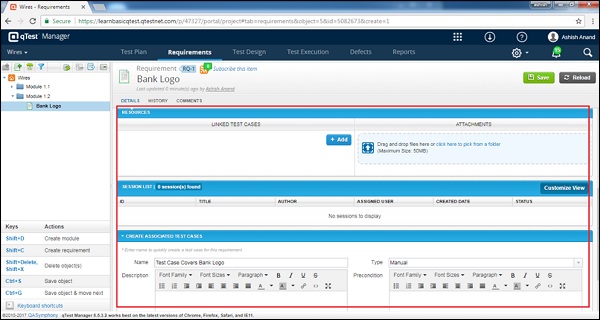
Nella scheda Cronologia, è possibile visualizzare tutte le azioni precedenti eseguite su questo requisito.

Step 7 - Nella scheda Commento, aggiungi commenti e note come riferimento come mostrato nella seguente schermata.
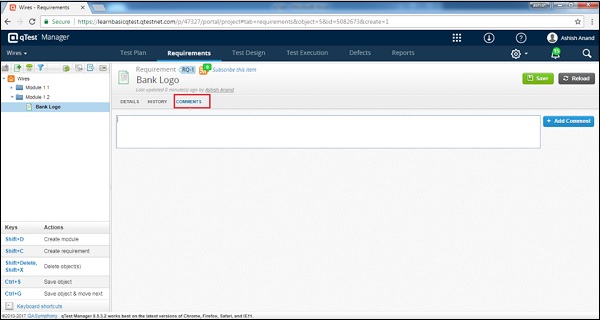
Step 8 - Dopo aver inserito tutti i dettagli, fare clic sul pulsante Salva presente nell'angolo in alto a destra dello schermo.
Dopo aver fatto clic su Salva, riceverai un messaggio di successo delle modifiche apportate. Il nome del requisito viene visualizzato nel pannello di sinistra sotto il nome del progetto come mostrato nella seguente schermata.
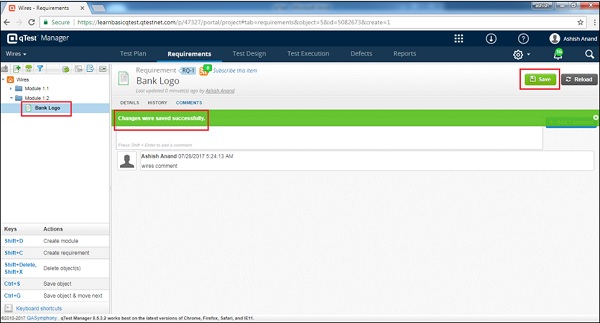
Modifica un requisito
Durante la modifica di un requisito, le modifiche verranno notificate per i casi di test collegati e per la revisione. Di seguito sono riportati i passaggi per modificare un requisito.
Step 1 - Selezionare un requisito da modificare e fare doppio clic per aprire i dettagli.
Step 2 - Modifica le proprietà del requisito come Nome, Stato, Assegnato a, Descrizione come mostrato nella seguente schermata.
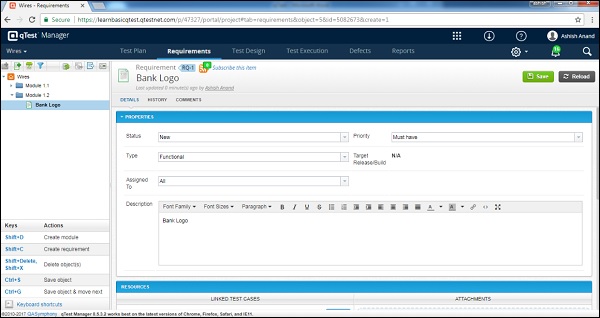
Step 3 - Fare clic su Save per terminare la modifica.
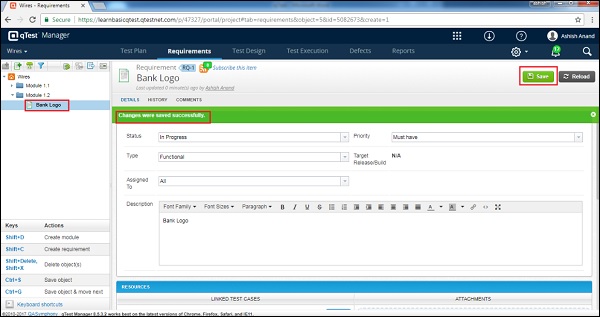
Spostare / copiare un requisito
Questa funzionalità consente di creare un duplicato di un requisito o di riordinare i requisiti. Di seguito sono riportati i passaggi per spostare / copiare un requisito.
Step 1 - Per copiare / tagliare un singolo requisito o più requisiti, selezionare i requisiti che devono essere copiati / tagliati e fare clic con il pulsante destro del mouse sui requisiti selezionati.
Step 2 - Seleziona Copia / Taglia e fai clic come mostrato nella seguente schermata.
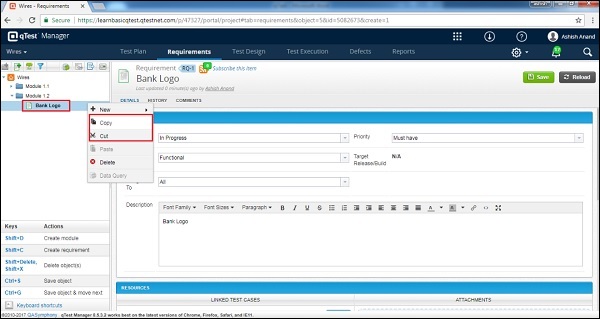
Step 3- Ora seleziona un modulo da incollare e fai clic con il pulsante destro del mouse. Seleziona l'opzione Incolla per i moduli copiati come mostrato nello screenshot seguente.
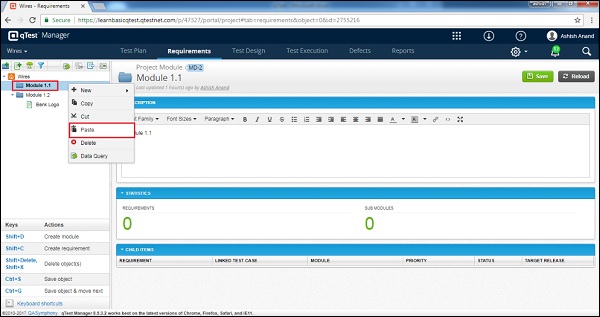
Elimina un requisito
Discuteremo ora come eliminare un requisito. Considera questi punti durante l'eliminazione di un requisito:
- È possibile eliminare più requisiti contemporaneamente.
- L'eliminazione di un requisito non creerà un impatto sui casi di test collegati.
- I casi di test collegati saranno disponibili in Test Design.
Di seguito sono riportati i passaggi per eliminare un requisito.
Step 1 - Seleziona un singolo requisito o più requisiti da eliminare.
Step 2 - Fare clic con il pulsante destro del mouse sui requisiti selezionati e fare clic Delete come mostrato nello screenshot seguente.
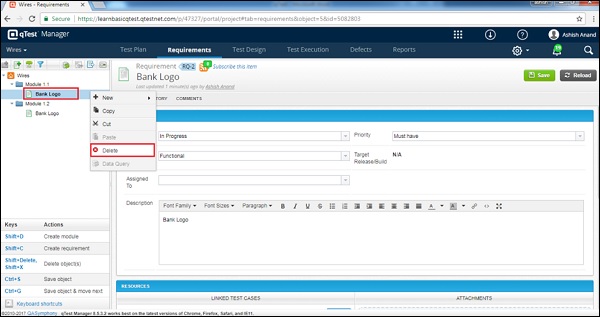
Step 3- Apparirà una finestra di dialogo che richiede la conferma dell'eliminazione. ClicYES come mostrato nello screenshot seguente.
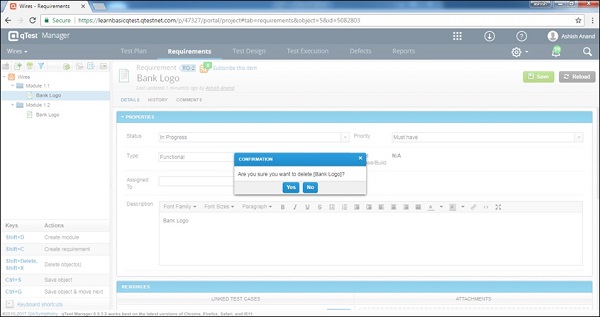
La pagina verrà aggiornata e il modulo verrà eliminato dal pannello Requisiti e progettazione di test.